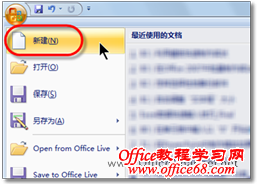|
在学校中,每当一个学期即将结束的时候,学校都会对本学期中有突出表现的班级和同学进行表彰,颁发奖状则是最常见的表彰形式。Word 2007为我们提供了快速创建精美奖状的工具,其具体操作步骤如下。 (1)在Word 2007中,单击【Office按钮】,并在随即打开的下拉列表中执行【新建】命令,如图1所示。
图1 执行【新建】命令 (2)随即将打开“新建文档”对话框,在左侧列表框的“Microsoft Office Online”区域中,选择“证书、奖状”,即可在该对话框中间的窗格中以缩略图形式查看来自Office Online网站的所有“证书、奖状”分类中的模板,如图2所示。选择满意的模板,并单击【下载】按钮。
图2 下载所需“证书、奖状”模板 (3)随即Word会自动基于该模板新建一个文档,该文档继承了模板中所有的内容和格式,用户只需在各个预留的位置中填写相应的信息即可,如图3所示。
图3 在基于选定模板创建的文档中填写相关信息 |